Diseño de casas residenciales
Este tutorial le ayudará a comprender los conceptos básicos del uso de SkyCiv S3D para modelar un diseño residencial básico.. Este video lo llevará desde un principiante hasta poder modelar sus propios diseños de forma independiente.
Si está buscando usar SkyCiv para modelar casas residenciales, este es el mejor lugar para empezar!
Introducción
Este tutorial lo guiará a través de cómo diseñar una casa residencial simple usando SkyCiv Structural 3D. Cubriremos cómo diseñar paredes y columnas., utilizar soportes lineales y fijos, actualizar materiales usando el Generador de secciones, crear paredes usando las herramientas "Placa" y "Malla", agregar cargas, y eventualmente analizar el diseño, imprimir un informe final, y utilizando el módulo Member Design para terminar el diseño de columnas y vigas.
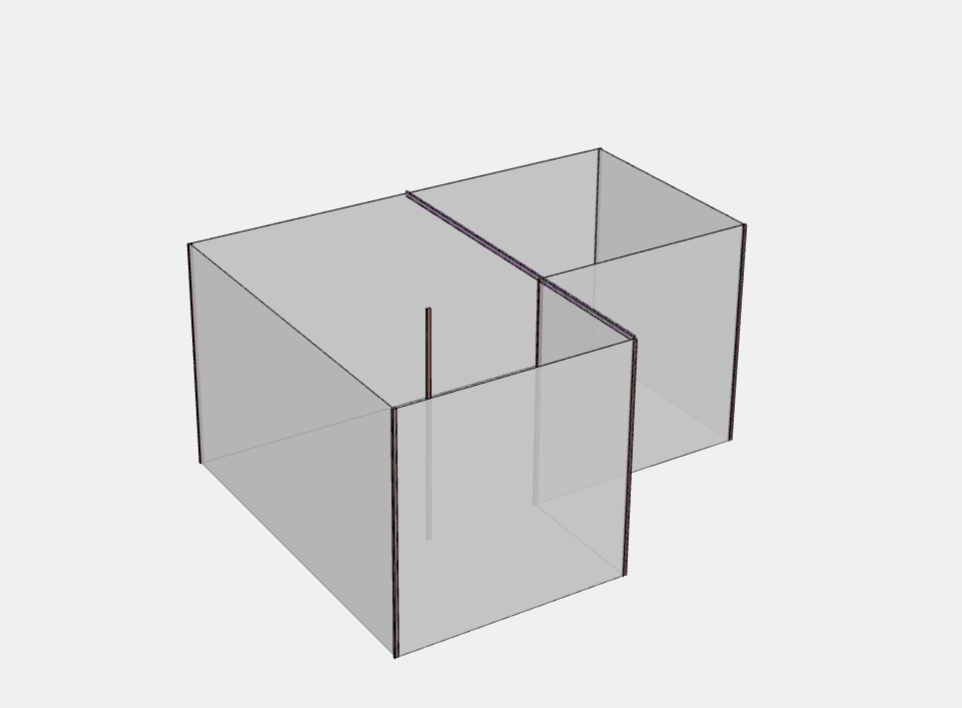
Modelado – Nodos & Miembros
El primer paso para modelar una casa residencial es diseñar el modelo para el proyecto.. primero, debe diseñar los nodos y los miembros para dibujar la geometría del edificio. Lo haremos, mas tarde, use esto para definir las paredes de la estructura así como definir el material de cada miembro.
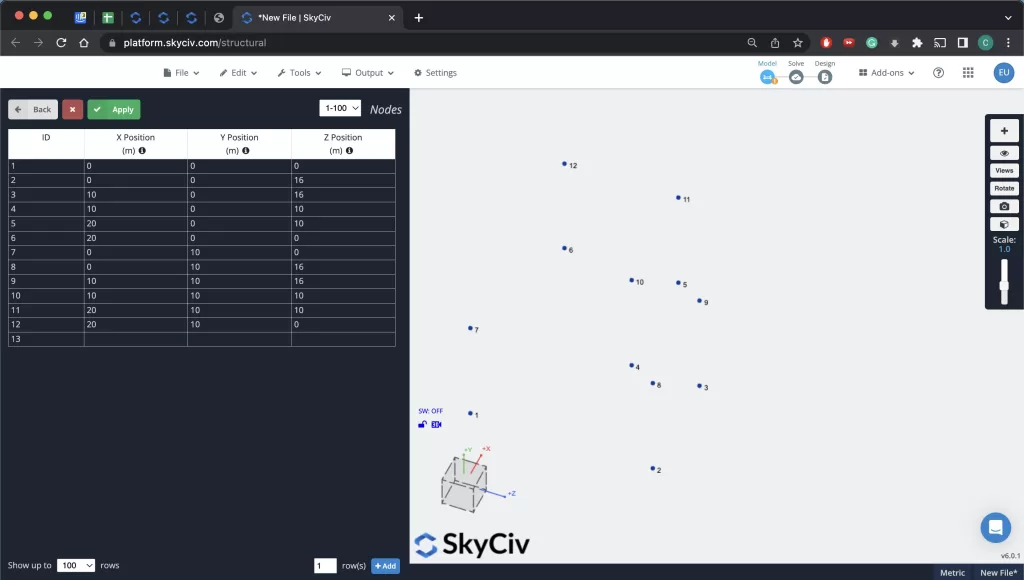
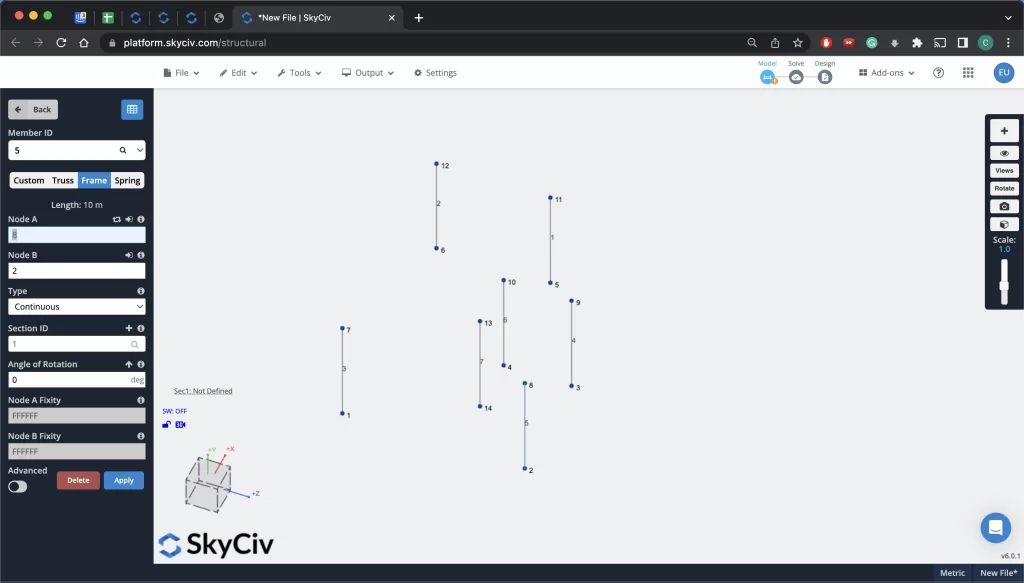
Paredes & Columnas
Ahora que se han definido los nodos, es hora de definir las paredes y las columnas.. Al seleccionar la herramienta "Placa" en el tablero, podemos definir las paredes de la estructura usando cuatro nodos para cada esquina de la pared. Entonces podemos seleccionar “5 – Concreto” como material para la placa.
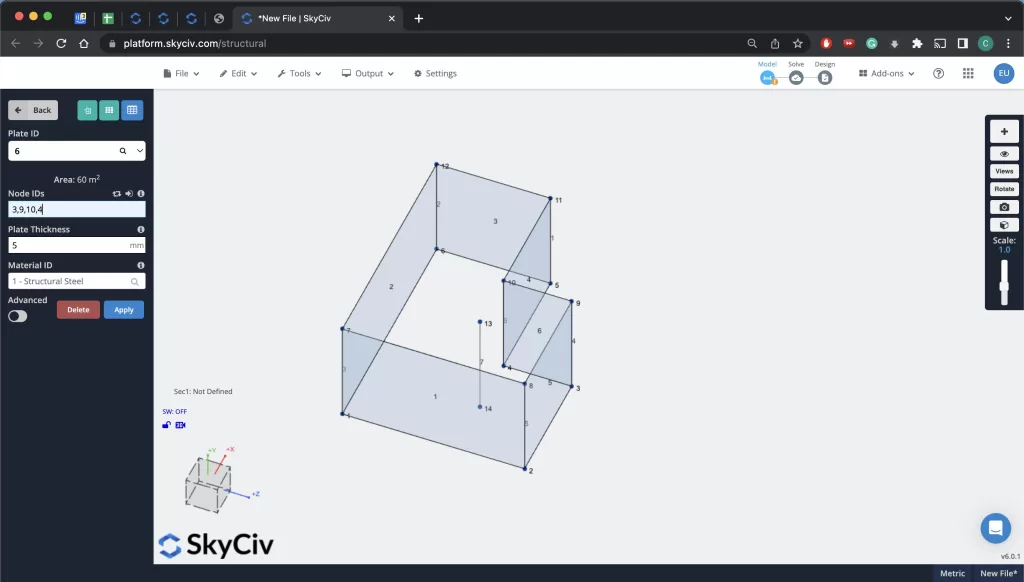
para columnas, simplemente podemos definir un miembro a partir de dos puntos. Podemos actualizar el material de la columna una vez que comencemos a definir secciones en el Generador de secciones.
Suportes
Ahora que tenemos nuestras paredes, podemos crear soportes de pared definiendo soportes lineales a lo largo de la base de cada pared. Para esto, seleccione la sección "Soportes" del tablero y seleccione soportes lineales para cada pared.
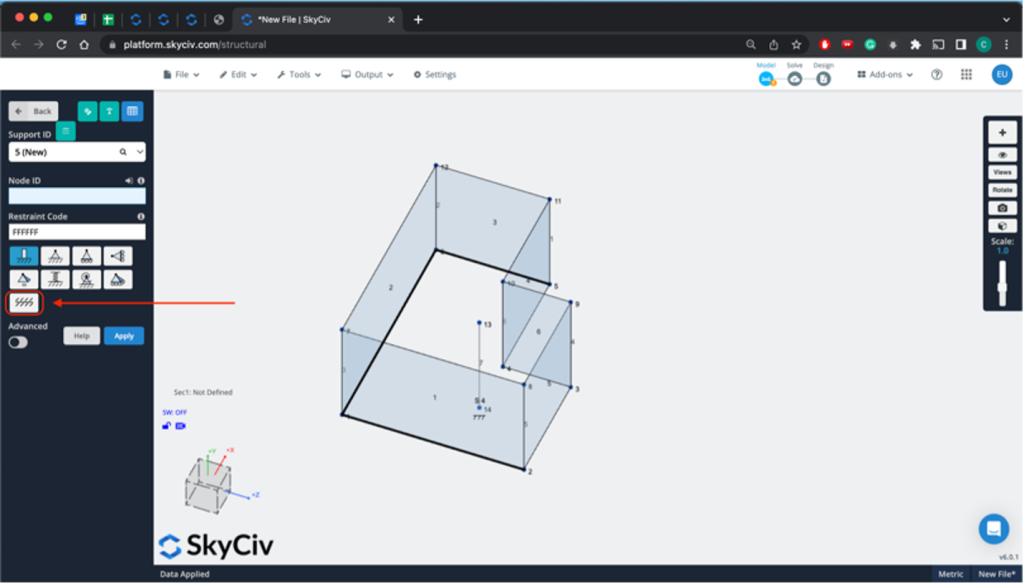
Cargando
Después de haber modelado tus paredes, columnas, y apoya, es hora de definir tus cargas. La documentación detalla los diversos tipos de cargas que se pueden agregar en SkyCiv Structural 3D, pero la mayoría de las cargas para viviendas residenciales serían cargas de área a lo largo de las paredes, así como cargas puntuales y lineales donde el techo se encuentra con las paredes.. Para este ejemplo, mostraremos cómo definir cargas de área y cargas puntuales.
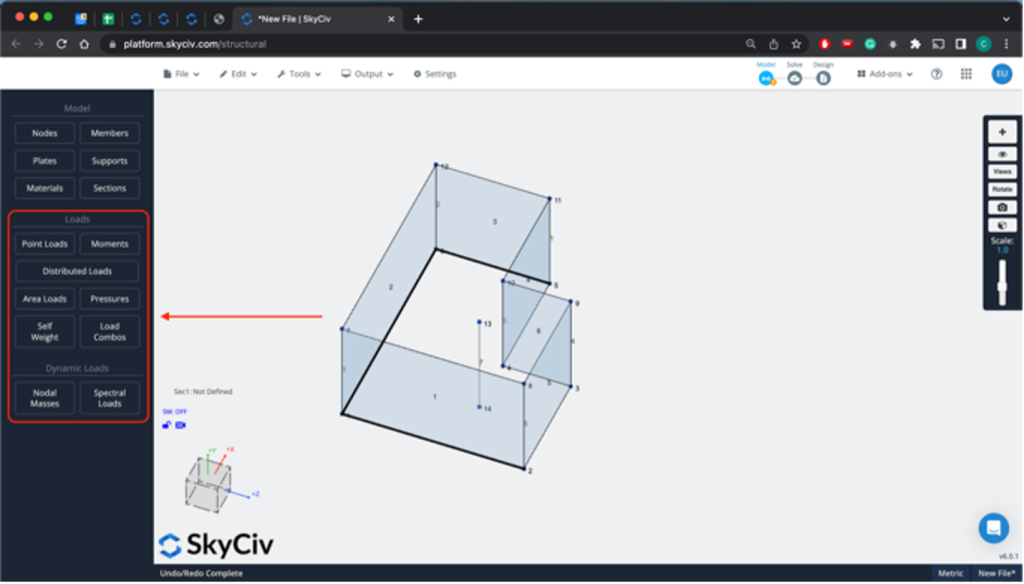
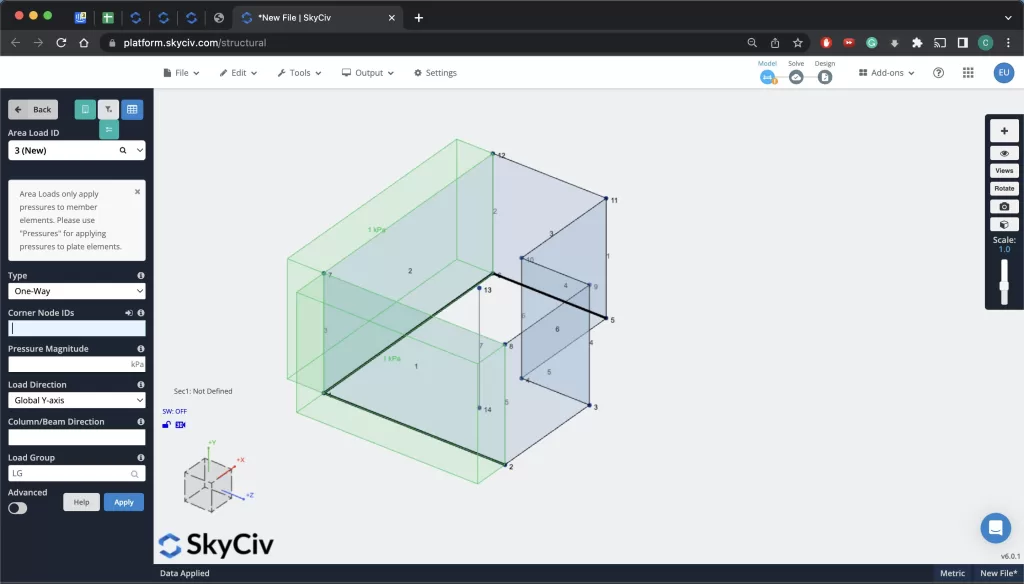
Seleccione el tipo de carga aplicable de la sección "Cargas" del tablero y luego defina las ubicaciones (usando nodos y miembros) de las diversas cargas para su diseño. Una vez que hayas terminado, es hora de pasar al paso final de modelado.
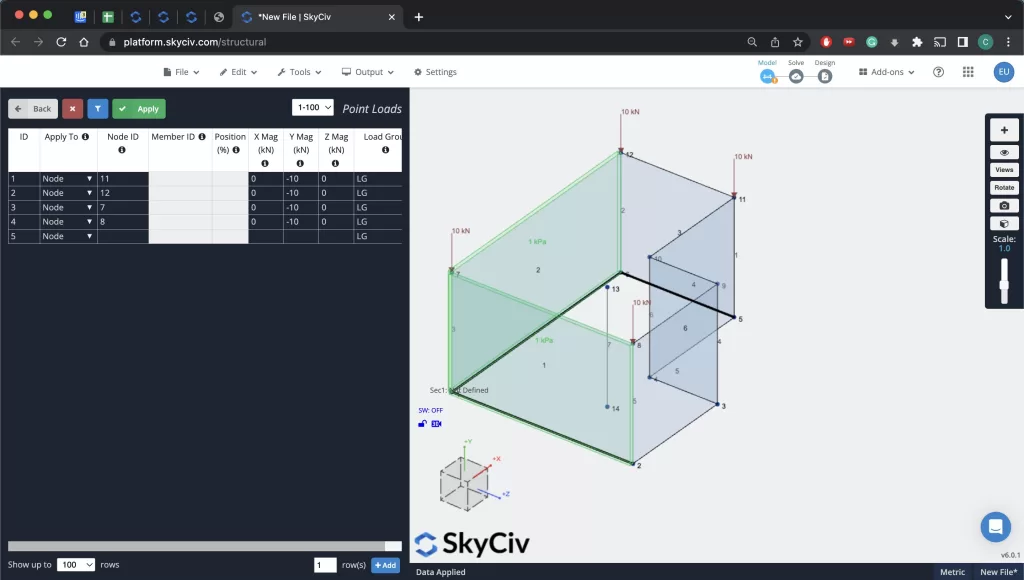
Después de agregar las cargas, seleccione "Cargar combos" en el tablero y defina el código de diseño que desea usar para analizar su modelo. Después de que esto ha sido seleccionado, abra "Load Combos" nuevamente y agregue las combinaciones de carga aplicables para su análisis final.
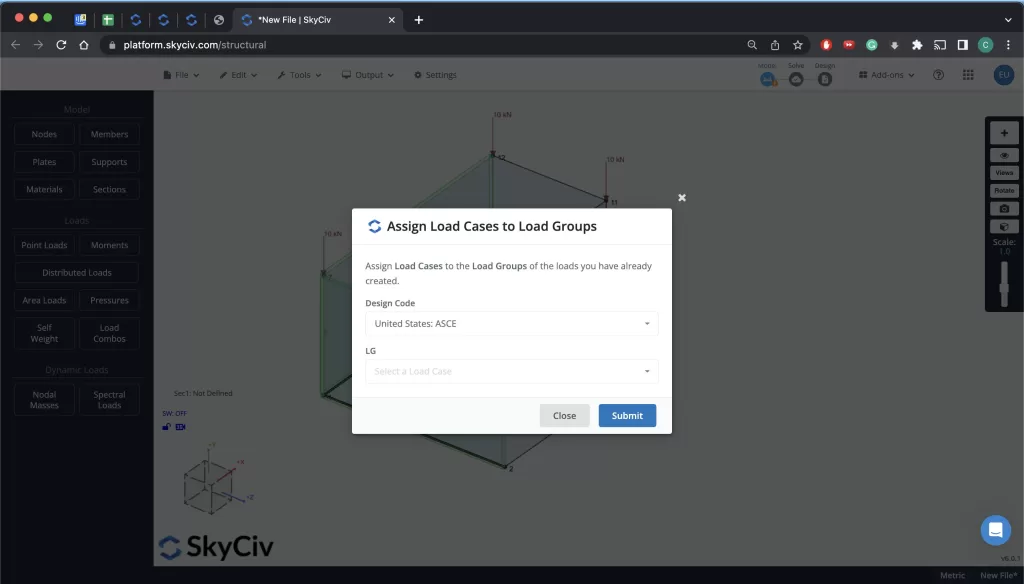
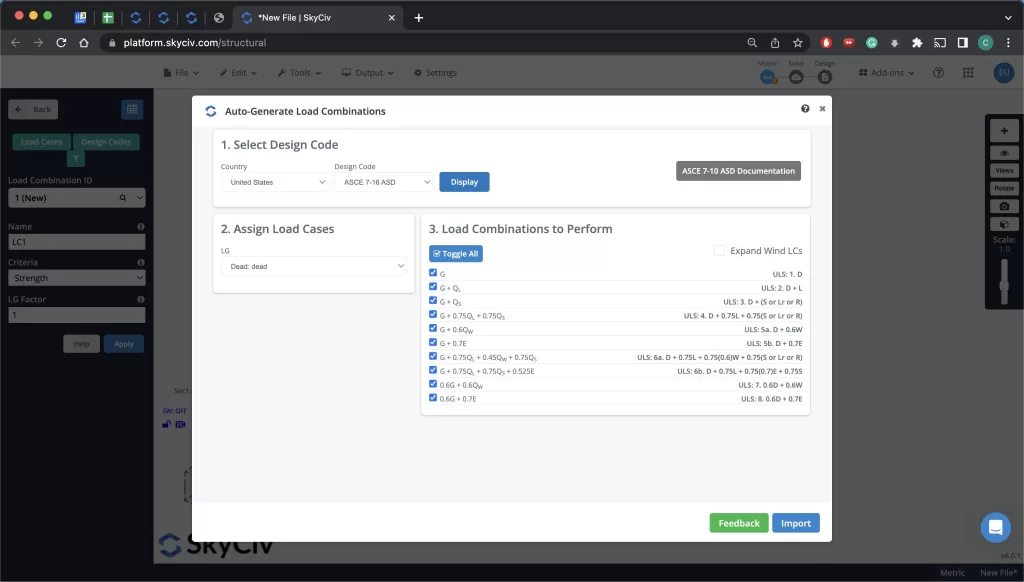
Propiedades de Sección & Materiales de placa
Después de haber modelado su edificio, debe definir ID de sección para todos los miembros en su diseño, así como también valores de material para todas las placas.
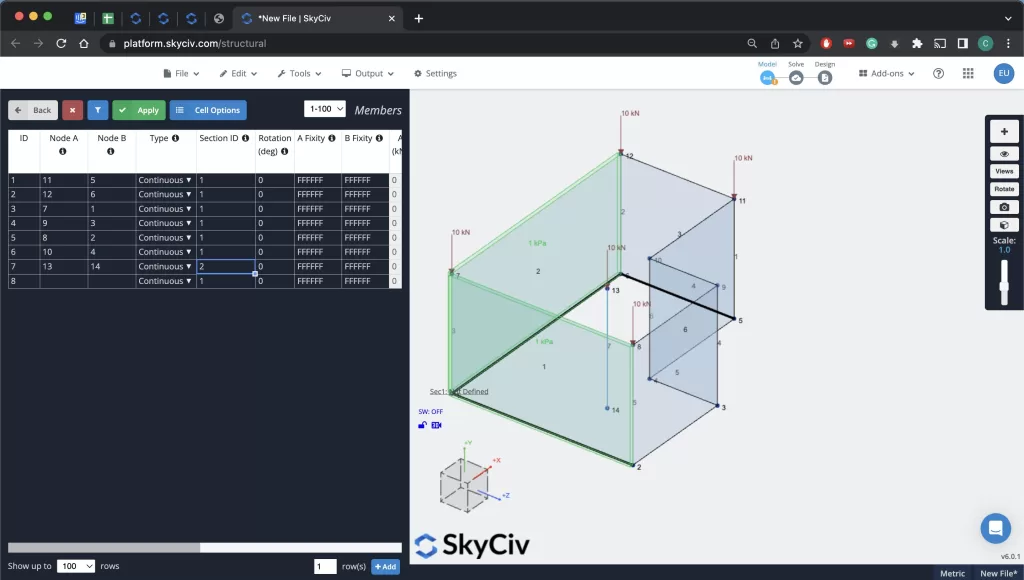
Para definir el material de las columnas y vigas, simplemente navegue al menú "Miembro" nuevamente e ingrese un valor para cada tipo de sección que le gustaría definir.
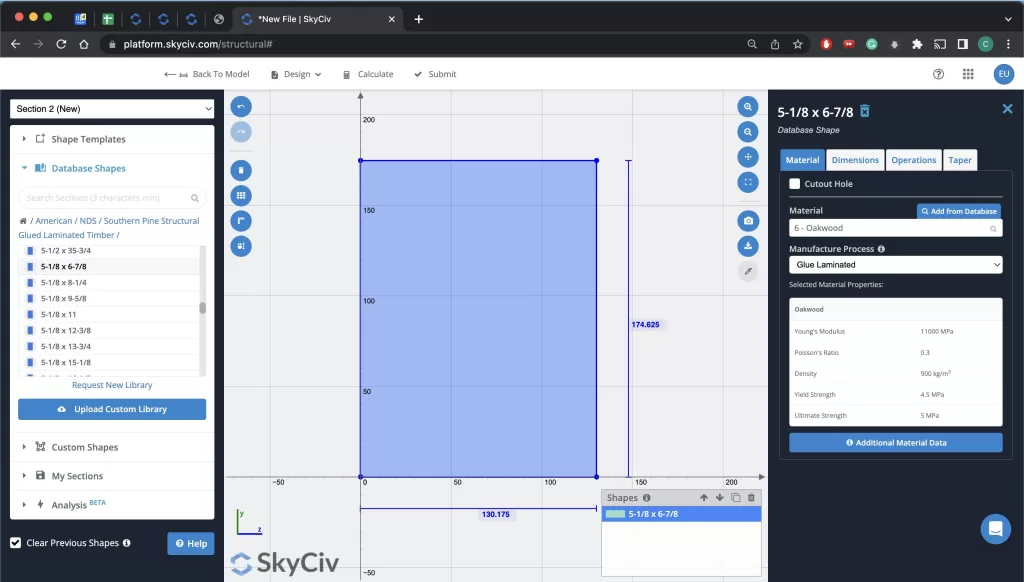
próximo, desde el menú “Secciones”, seleccione y abra "Generador de secciones". En este ejemplo, tanto para las columnas como para la viga transversal, se crearan dos secciones (uno para madera y otro para cemento). Puede seleccionar formas de plantilla en el menú de la derecha y luego usar el menú de la derecha para ajustar los valores de su sección específica. Una vez que hayas terminado, puedes volver al modelo.
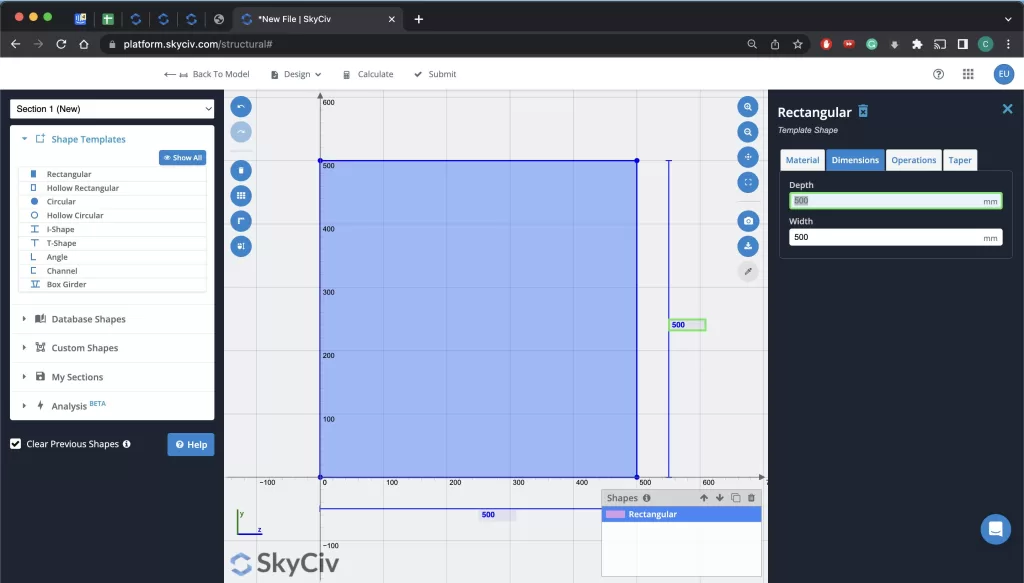
Para definir el material de las paredes., navegue hasta el menú "Placa" y seleccione su "ID de material" deseado para el material que desea definir. Por último, asegúrese de ejecutar la herramienta Malla automática para mallar todas las placas que definen las paredes de su modelo.
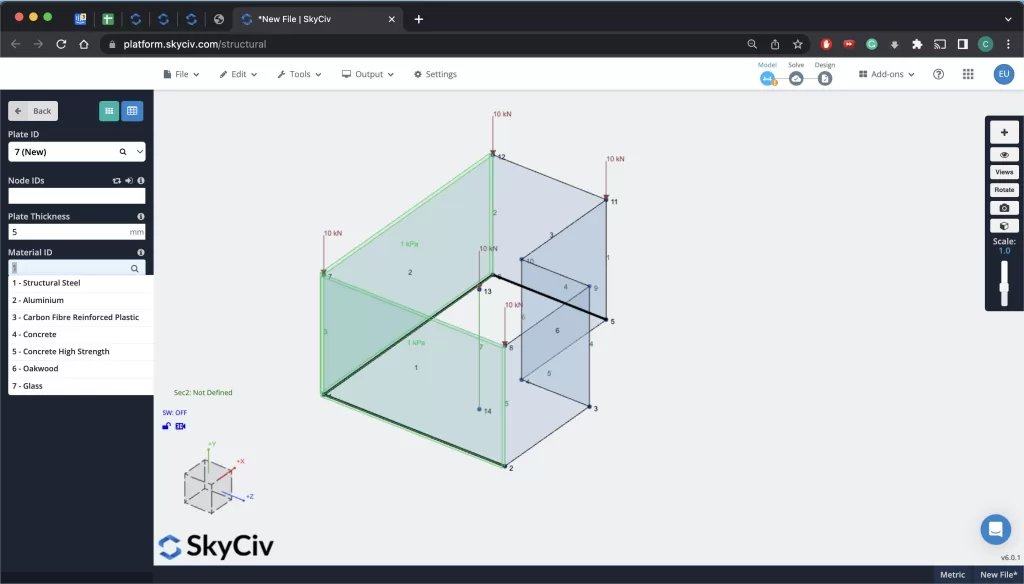
analizando & Diseño
Ahora que ha terminado con el modelado, agregando cargas, y definiendo tus secciones es hora de analizar tu modelo. Seleccione "Resolver" en la barra de menú superior derecha y luego comience la operación. Su modelo se resolverá, luego puede analizar todos sus resultados..
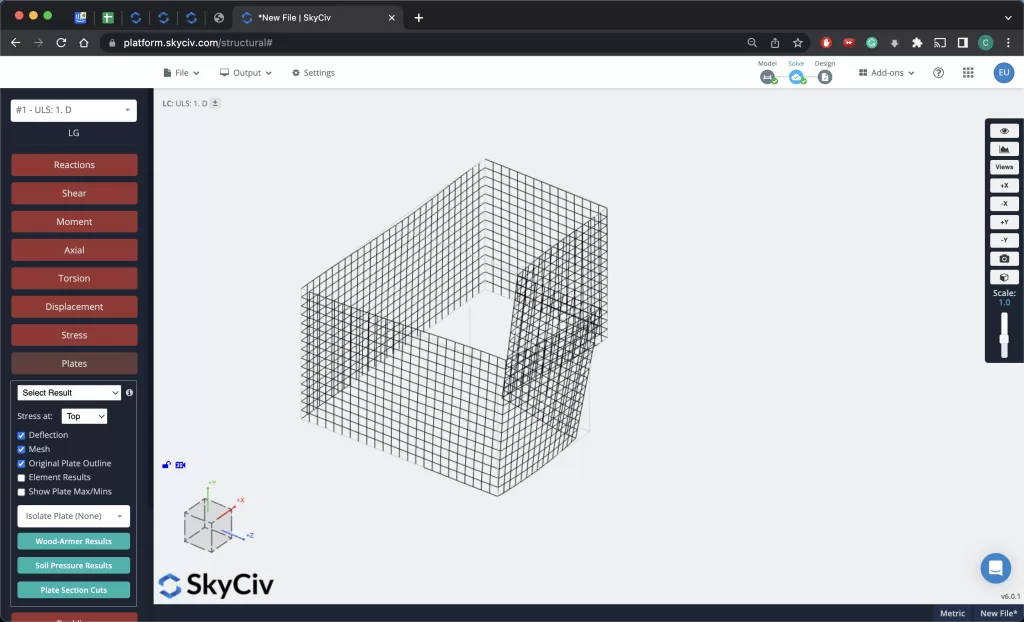
Para generar un informe de su proyecto, seleccione "Informe" en el menú del tablero. Una vez que haya seleccionado lo que desea que se incluya en el informe, puede seleccionar "Generar informe" y se generará uno en segundo plano..
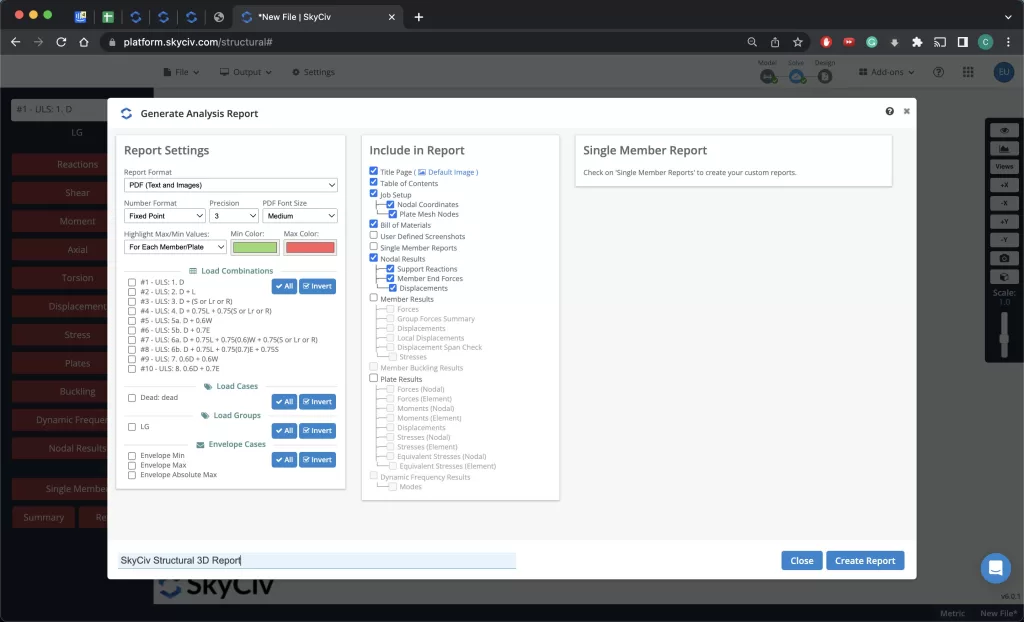
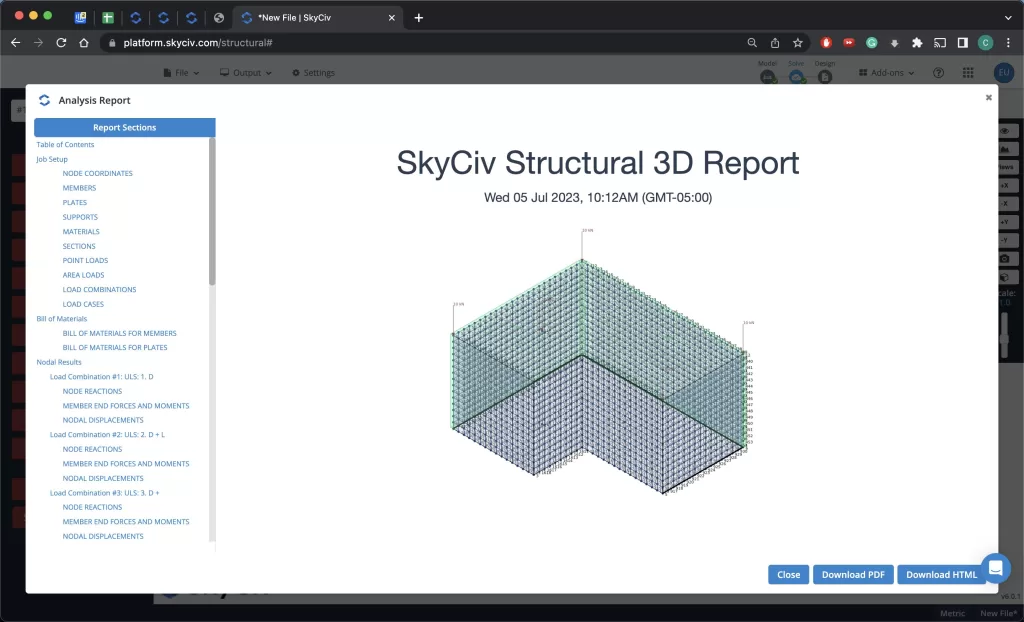
El último paso es analizar los miembros de su modelo.. En la barra de menú superior derecha, seleccione "Diseño", elija su código aplicable. Aparecerá un menú que le permitirá seleccionar el módulo "Diseño de miembros". Seleccione esto para pasar al siguiente paso.

Una vez que esté en el módulo Diseño de miembros, puede elegir su código de diseño para analizar con, analizar las diversas tensiones, Momentos, y otras propiedades estructurales de su diseño, así como utilizar el Optimizer (Beta) para ayudarlo a seleccionar el tamaño óptimo de viga/columna según sus parámetros de diseño.
Ahora ha finalizado su diseño y sabe cómo modelar una casa residencial en SkyCiv 3D, analiza tu diseño, imprimir un informe final, y optimizar el diseño de los miembros!
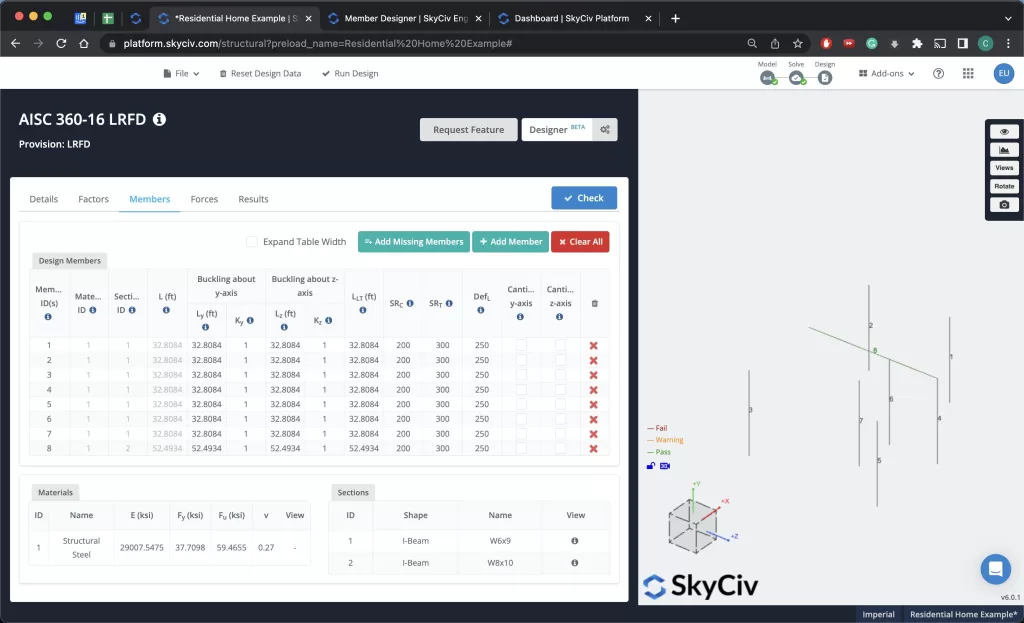
Preguntas más frecuentes
Si! Cuando utiliza el Diseñador de miembros, solo le permitirá modelar y analizar un código/tipo de material a la vez (ej. NDS/madera, AISC/acero, etc.) pero siempre puedes guardar tus resultados, volver al modelo resuelto y analizar con otro código/material después.
Puede ver nuestros precios para una suscripción mensual aquí.
Si, Member Designer es un módulo separado de S3D pero está completamente integrado y viene incluido con la compra de un plan de licencia profesional o empresarial.

